- Primeros pasos
- Notificaciones
- Licencia
- Solución de problemas
- Creador de conectores
- Acerca del generador de conectores
- Crear tu primer conector
- Crear tu conector a partir de una definición de API
- Configurar la autenticación
- Utilizar variables en el Creador de conectores
- Diseñador de actividades
- Crear un desencadenador
- Primeros pasos
- Ejemplo A: crear un conector a partir de un lienzo en blanco con autenticación de token de acceso personal
- Ejemplo B: crear un conector a partir de un lienzo en blanco con autenticación de clave API
- Ejemplo C: crear un conector a partir de una especificación de API con autenticación de credenciales de cliente OAuth 2.0
- Act! 365
- ActiveCampaign
- Active Directory: vista previa
- Adobe Acrobat Sign
- Servicios de Adobe PDF
- Amazon Bedrock
- Amazon Connect
- Amazon Polly
- Amazon SES
- Amazon Transcribe
- Amazon Web Services
- Anthropic Claude
- Asana
- AWeber
- Azure AI Document Intelligence
- Azure Maps
- BambooHR
- Box
- Brevo
- Calendly
- Campaign Monitor
- Cisco Webex Teams
- Citrix Hypervisor
- Citrix ShareFile
- Clearbit
- Confluence Cloud
- Constant Contact
- Coupa
- CrewAI: vista previa
- Customer.io
- Hub de base de datos: vista previa
- Agente de Databricks
- Datadog
- BúsquedaProfunda
- Deputy
- Discord - Vista previa
- DocuSign
- Goteo
- Dropbox
- Dropbox Business
- Egnyte
- Eventbrite
- Tipos de cambio
- Exchange Server: vista previa
- Expensify
- Facebook
- Freshbooks
- Freshdesk
- Freshsales
- Freshservice
- GetResponse
- GitHub
- Gmail
- Plataforma Google Cloud
- Google Docs
- Google Drive
- Formularios de Google: vista previa
- Google Maps
- Google Sheets
- Google Speech-to-Text
- Texto a voz de Google
- Acerca del conector de Google Text-to-Speech
- Autenticación de texto a voz de Google
- Google Tasks: vista previa
- Google Vertex
- Google Vision
- Google Workspace
- GoToWebinar
- Greenhouse
- Hootsuite
- Http
- HTTP Webhook: vista previa
- Hubspot CRM
- Hubspot Marketing
- HyperV: vista previa
- Icertis
- iContact
- Insightly CRM
- Intercom
- Jina.ai
- Jira
- Keap
- Klaviyo
- LinkedIn
- Correo
- Mailchimp
- Mailgun
- Mailjet
- MailerLite
- Marketo
- Microsoft 365
- Microsoft Azure
- Microsoft Azure Active Directory
- Microsoft Azure AI Foundry
- Microsoft Azure OpenAI
- Microsoft Dynamics 365 CRM
- Microsoft OneDrive y SharePoint
- Microsoft Outlook 365
- Microsoft Power Automate: vista previa
- Opinión de Microsoft
- Microsoft Teams
- Microsoft Translator
- Microsoft Vision
- Miro
- NetIQ eDirectory
- OKTA
- OpenAI
- LLM compatible con OpenAI V1
- Oracle Eloqua
- Oracle NetSuite
- PagerDuty
- PayPal
- PDFMonkey
- Perplexity
- Pinecone
- Pipedrive
- QuickBooksOnline
- Quip
- Salesforce
- Salesforce AgentForce y flujos: vista previa
- Salesforce Marketing Cloud
- SAP BAPI
- SAP Cloud for Customer
- SAP Concur
- SAP OData
- SendGrid
- ServiceNow
- Shopify
- Slack
- SmartRecruiters
- Smartsheet
- Snowflake
- Snowflake Cortex
- Stripe
- Sugar Enterprise
- Sugar Professional
- Sugar Sell
- Sugar Serve
- System Center: vista previa
- TangoCard
- Todoist
- Trello
- Twilio
- UiPath Apps - Preview
- Data Fabric de UiPath: vista previa
- Actividades de UiPath GenAI
- UiPath Orchestrator
- X (anteriormente Twitter)
- Xero
- watsonx.ai
- WhatsApp Business
- WooCommerce
- Viable
- Workday
- REST de Workday
- VMware ESXi vSphere
- YouTube
- Zendesk
- Zoho Campaigns
- Zoho Desk
- Zoho Mail
- Zoom
- ZoomInfo

Guía de usuario de Integration Service
Autenticación de texto a voz de Google
Requisitos previos
Para crear una conexión al conector UiPath Google Text-to-Speech, puedes elegir entre dos métodos de autenticación: clave API o código de autorización OAuth 2.0.
Dependiendo del tipo de autenticación que selecciones, necesitarás una de las siguientes credenciales:
- Clave API
- ID de cliente y Secreto de cliente
Consulta la documentación de Autenticación de Google Cloud para obtener más información sobre cómo elegir el método de autenticación adecuado para tu caso de uso.
Recuperar sus credenciales
Clave API
-
Inicia sesión en tu consola de Google Cloud.
-
Crea un nuevo proyecto o selecciona un proyecto existente que quieras utilizar.

-
En el panel de tu proyecto, ve a Acceso rápido y selecciona API y servicios.

-
Selecciona Habilitar API y servicios.

-
Busca la API que deseas habilitar. En este caso, Text-to-Speech. Selecciónala de la lista y luego selecciona Habilitar.
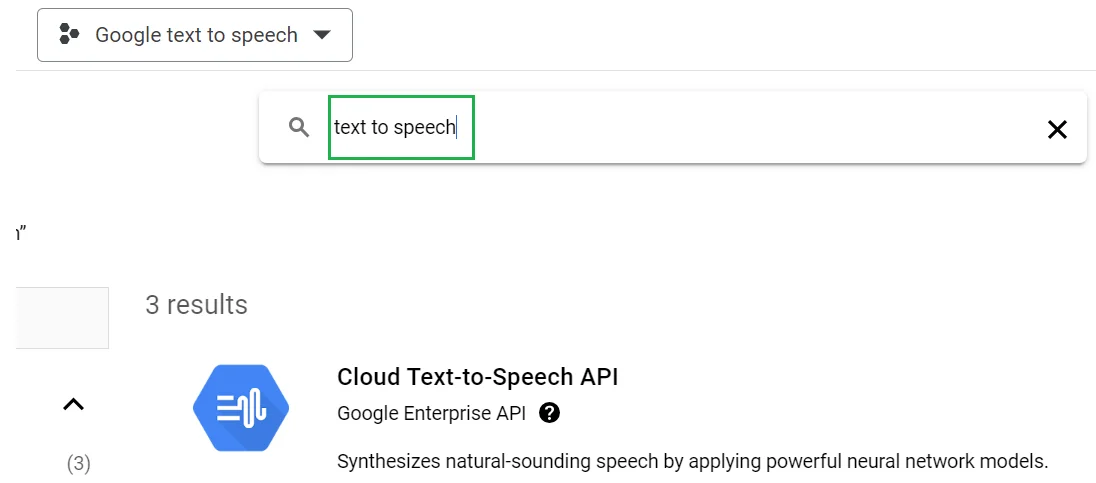
-
Se mostrará un mensaje de confirmación de API habilitada en la página de la API.

Nota: Es posible que debas añadir una cuenta de facturación.
-
Vuelve a la pantalla API y servicios y selecciona Credenciales en el panel izquierdo.

-
Selecciona Crear credenciales. Puedes elegir entre varias opciones: clave API, ID de cliente OAuth o cuenta de servicio.

-
Selecciona la clave API. En breve se generará una clave.
-
Copia la clave API y utilízala para crear la conexión en Integration Service. Nota: te recomendamos que no compartas la clave API. Las llamadas a la API se facturan.
ID de cliente OAuth y secreto de cliente
-
Sigue los pasos 1-8 de la sección anterior.
-
En el paso Crear credenciales , selecciona ID de cliente OAuth.
-
Configura la aplicación:
- Establece Tipo de aplicación en Aplicación web.
- Asigna un nombre a tu aplicación.

-
A continuación, establece el URI de redirección en: {baseURL\_CallBack} y luego selecciona Crear.
-
Una vez creada tu aplicación, copia el ID de cliente y el Secreto de cliente o descarga el archivo JSON que almacena las credenciales.

Añadir la conexión de Google Text-to-Speech
-
Selecciona Integration Service en la barra izquierda.
-
En la lista Conectores , selecciona Google Text-to-Speech. También puedes utilizar la barra de búsqueda para encontrar el conector.
-
Select the Add connection button.
-
Ahora se te redirige a la página de conexión. Puedes elegir entre dos métodos de autenticación: código de autorización OAuth 2.0 o clave API.

-
Selecciona tu método de autenticación preferido e introduce las credenciales necesarias.
-
Select Connect.